什麼是惡意軟體 HackTool:Win32/Keygen?如何去除?

您是否掃描過您的設備並發現它感染了 HackTool:Win32/Keygen?在您使用破解或金鑰產生器啟動進階軟體後,Windows Defender 可能會自動警告您有關此惡意軟體的存在。
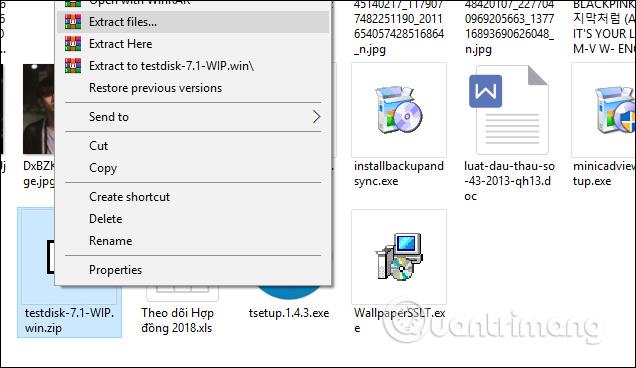
現在許多筆記型電腦品牌都支援用戶使用指紋解鎖,以便用戶可以用普通密碼代替安全性,但是如果您對此指紋解鎖位置有問題或想以其他方式使用它,如何在另一台裝置上解鎖指紋?
例如,在筆記型電腦上選擇智慧型手機解鎖指紋,但您必須使用遠端指紋解鎖應用程式在 Android 手機上執行指紋解鎖。以下是在裝置上解鎖指紋的說明。使用遠端指紋解鎖的 Windows 電腦。
注意:兩台裝置必須在同一Wifi 網路上才能解鎖
使用 Android 手機指紋在 Windows 電腦上解鎖指紋的說明
步驟 1:從上面的兩個連結下載適用於 Android 和 Windows 的遠端指紋解鎖應用程式。在 Windows 安裝遠端指紋解鎖後,按Windows + L組合鍵再次鎖定螢幕。遠端指紋解鎖軟體在背景運行,因此您無需打開它。
然後你的電腦鎖定螢幕上會顯示遠端指紋解鎖軟體的指紋圖標,下面你可以注意到有一個會話ID,這是一系列數字,用於檢查手機之間的連接。遠端指紋解鎖Android應用程式。左下角的使用者部分將是遠端指紋解鎖圖示。

步驟2:然後啟動手機上的遠端指紋解鎖應用程序,選擇左上角的清單圖標,然後在遠端指紋解鎖功能清單中選擇掃描。


步驟3:在「掃描」選單中,點擊右下角的掃描圖標,將顯示您的電腦及其名稱。按一下您的電腦名稱進行連線。


步驟 4:按一下“然後您可以更改電腦名稱”,然後按一下“儲存”將電腦名稱儲存在遠端指紋解鎖應用程式中,然後按一下下一則訊息中的「帳戶」 。


步驟5:接下來您將被重定向到遠端指紋解鎖應用程式的「我的帳戶」介面,點擊「新增帳戶」新增您在筆記型電腦上使用的Microsoft帳戶,然後按一下「儲存」以儲存您的帳戶。朋友。


步驟 6:接下來,將出現「確認會話 ID」訊息,並伴隨著我在第一步中提到的電腦上「會話 ID」部分中的一系列數字。按一下「繼續」繼續,然後您將看到您的電腦已新增至「我的帳戶」清單。


接下來返回遠端指紋解鎖應用程式的清單選單並選擇解鎖,在手機和電腦上掃描指紋並查看電腦已解鎖。

因此,按照上述說明,您可以使用手機上的遠端指紋解鎖應用程式來解鎖電腦螢幕。除了使用手機上的應用程式解鎖電腦外,您還可以使用 USB 解鎖電腦。檢視文章3將USB變成電腦解鎖工具的軟體,了解更多使用USB解鎖電腦的工具。
看更多:
您是否掃描過您的設備並發現它感染了 HackTool:Win32/Keygen?在您使用破解或金鑰產生器啟動進階軟體後,Windows Defender 可能會自動警告您有關此惡意軟體的存在。
探索如何在Windows 10上建立和管理還原點,這是一項有效的系統保護功能,可以讓您快速還原系統至先前狀態。
您可以使用以下 15 種方法輕鬆在 Windows 10 中開啟<strong>裝置管理員</strong>,包括使用命令、捷徑和搜尋。
很多人不知道如何快速顯示桌面,只好將各個視窗一一最小化。這種方法對於用戶來說非常耗時且令人沮喪。因此,本文將向您介紹Windows中快速顯示桌面的十種超快速方法。
Windows Repair 是一款有效的 Windows 錯誤修復工具,幫助使用者修復與 Internet Explorer、Windows Update 和其他重要程式相關的錯誤。
您可以使用檔案總管選項來變更檔案和資料夾的工作方式並控制顯示。掌握如何在 Windows 10 中開啟資料夾選項的多種方法。
刪除不使用的使用者帳戶可以顯著釋放記憶體空間,並讓您的電腦運行得更流暢。了解如何刪除 Windows 10 使用者帳戶的最佳方法。
使用 bootsect 命令能夠輕鬆修復磁碟區引導程式碼錯誤,確保系統正常啟動,避免 hal.dll 錯誤及其他啟動問題。
存檔應用程式是一項功能,可以自動卸載您很少使用的應用程序,同時保留其關聯的檔案和設定。了解如何有效利用 Windows 11 中的存檔應用程式功能。
要啟用虛擬化,您必須先進入 BIOS 並從 BIOS 設定中啟用虛擬化,這將顯著提升在 BlueStacks 5 上的效能和遊戲體驗。








